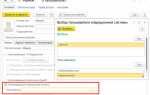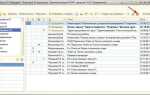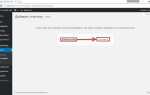Фавикон – это небольшой значок, отображающийся на вкладке браузера рядом с названием сайта. Он помогает пользователю быстро идентифицировать сайт среди множества открытых вкладок. В WordPress добавить фавикон можно без установки дополнительных плагинов, используя встроенные возможности темы и настроек кастомизации.
Для загрузки фавикона в административной панели перейдите в раздел Внешний вид → Настроить → Идентификация сайта. В поле «Иконка сайта» загрузите изображение размером не менее 512×512 пикселей в формате PNG, JPG или SVG. После сохранения изменений иконка автоматически появится во вкладке браузера и на экране устройств при добавлении сайта на домашний экран.
Если вы используете кастомную тему или хотите полный контроль над отображением фавикона, добавьте тег <link rel="icon" href="путь_к_иконке" type="image/png"> вручную в файл header.php. Путь указывается относительно корня сайта. Такой подход особенно полезен при использовании нестандартных форматов иконок, таких как .ico.
Для кроссбраузерной совместимости рекомендуется подготовить несколько версий иконки: favicon.ico в корне сайта, favicon.png для современных браузеров и apple-touch-icon.png для устройств Apple. Эти файлы можно загрузить через FTP или файловый менеджер хостинга.
Где найти и как подготовить изображение для фавикона

Идеальный источник изображения – ваш логотип, упрощённый до узнаваемого символа. Он должен быть читаемым даже в размере 16×16 пикселей. Если логотип слишком сложный, используйте только инициал или графический элемент, связанный с брендом.
Минимальные требования: квадратное изображение без мелких деталей, контрастный фон, отсутствие мелкого текста. Размер исходника – не менее 512×512 пикселей, формат PNG с прозрачным фоном предпочтителен для универсальности.
Для создания или редактирования используйте: Figma, Adobe Illustrator, GIMP или бесплатные онлайн-сервисы вроде favicon.io или realfavicongenerator.net. Не обрезайте изображение вручную – используйте автоматические инструменты с адаптацией под нужные размеры (от 16×16 до 180×180 пикселей).
Проверьте читаемость на тёмном и светлом фоне. Если иконка теряется – добавьте контур или увеличьте контраст. Избегайте полупрозрачности и сложных градиентов – в малом размере они теряют читаемость.
Сохраните готовый фавикон в форматах .ico, .png и .svg – это обеспечит совместимость с разными браузерами и устройствами.
Как задать фавикон через настройки темы WordPress
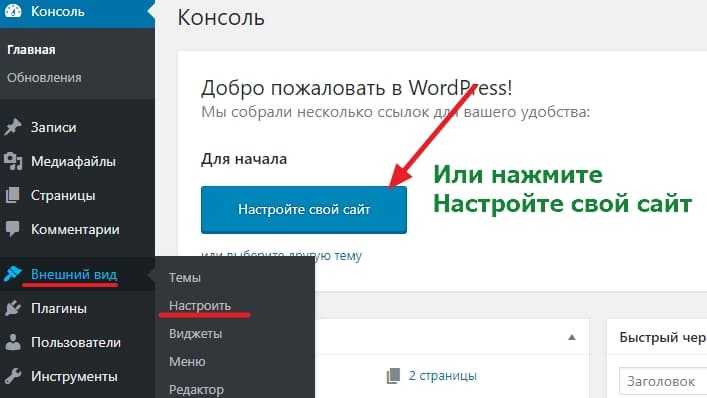
Перейдите в админ-панель WordPress и откройте меню «Внешний вид» → «Настроить». Это откроет кастомайзер темы, где можно задать иконку сайта без установки плагинов.
Выберите раздел «Идентификация сайта». Найдите опцию «Иконка сайта» (Site Icon). Здесь загружается изображение, которое будет использоваться в качестве фавикона. Рекомендуемый размер – 512×512 пикселей, формат – PNG или ICO.
Нажмите «Выбрать изображение», загрузите файл с компьютера или выберите из библиотеки медиафайлов. После загрузки WordPress автоматически создаст все необходимые версии иконки для разных устройств и браузеров.
Нажмите «Опубликовать», чтобы сохранить изменения. Фавикон обновится сразу после очистки кэша браузера или плагинов кэширования, если они используются.
Установка фавикона с помощью плагина
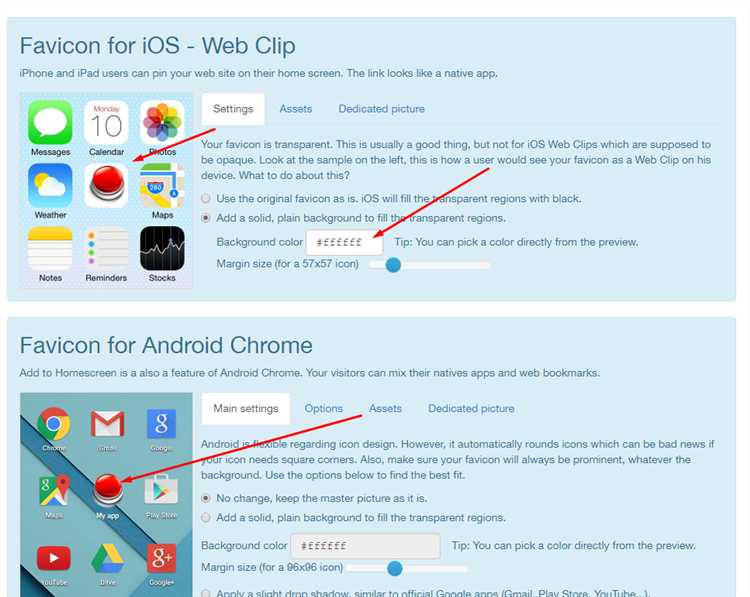
Для добавления фавикона через плагин, рекомендуется использовать Real Favicon Generator. Этот плагин создаёт и внедряет иконки, оптимизированные под все популярные платформы: десктопы, Android, iOS, Windows.
- Установите плагин Favicon by RealFaviconGenerator через админку WordPress: Плагины → Добавить новый.
- После активации перейдите в Внешний вид → Favicon.
- Загрузите изображение размером не менее 260×260 пикселей в формате PNG, JPG или SVG.
- Нажмите Generate Favicon – откроется сайт realfavicongenerator.net.
- Настройте отображение иконки для разных устройств. Не меняйте настройки, если не уверены в параметрах.
- Нажмите Generate your Favicons and HTML code.
- После генерации нажмите кнопку Use this favicon – плагин автоматически вставит все нужные теги в
<head>сайта.
Проверить корректность установки можно с помощью инструмента проверки на том же сайте или через браузер, очистив кэш.
Добавление фавикона вручную через файл header.php
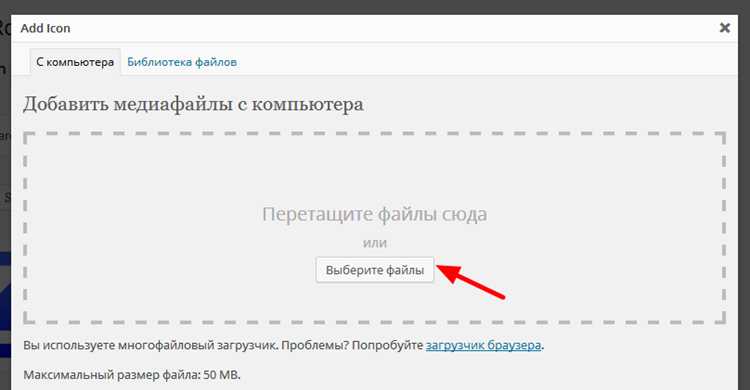
Откройте файл header.php в активной теме WordPress. Этот файл обычно находится в каталоге wp-content/themes/имя-вашей-темы/.
Найдите тег <head>. Вставьте внутри него следующий HTML-код:
<link rel="icon" href="https://ваш-домен.com/favicon.ico" type="image/x-icon">
<link rel="shortcut icon" href="https://ваш-домен.com/favicon.ico" type="image/x-icon">
Замените https://ваш-домен.com/favicon.ico на актуальный путь к файлу иконки. Файл должен быть загружен в корень сайта или доступен по указанному URL.
Если вы используете современный формат, например .png или .svg, измените MIME-тип соответственно. Например, для PNG используйте:
<link rel="icon" href="https://ваш-домен.com/favicon.png" type="image/png">
Сохраните изменения и очистите кэш браузера, чтобы фавикон обновился.
Не рекомендуется редактировать header.php напрямую в темах, получающих обновления. В этом случае создайте дочернюю тему и в ней внесите изменения, чтобы сохранить модификации при обновлении основной темы.
Форматы и размеры изображений, поддерживаемые WordPress

WordPress поддерживает загрузку и использование следующих форматов изображений для фавиконов:
- .ico – предпочтительный формат для кросс-браузерной совместимости, особенно в старых версиях браузеров.
- .png – оптимален по качеству и весу, поддерживает прозрачность, широко применяется в современных темах.
- .jpg – допустим, но не рекомендуется из-за отсутствия прозрачности и возможной потери качества при сжатии.
- .svg – векторный формат, масштабируется без потери качества, но не поддерживается всеми браузерами и требует дополнительной настройки безопасности в WordPress.
Для корректного отображения фавикона во всех устройствах и браузерах рекомендуется использовать следующие размеры:
- 16×16 – используется в классических вкладках браузеров и старых интерфейсах.
- 32×32 – стандарт для современных браузеров на десктопах.
- 180×180 – для отображения на устройствах Apple (iOS, Safari).
- 192×192 – используется в Android и при добавлении сайта на главный экран.
- 512×512 – рекомендуется Google для иконки веб-приложения (PWA).
Минимальный обязательный размер – 16×16 пикселей.
Проверка отображения фавикона в разных браузерах и устройствах

После установки фавикона на сайт важно убедиться, что он корректно отображается в различных браузерах и на разных устройствах. Это поможет избежать неприятных сюрпризов у пользователей. В разных браузерах могут быть отличия в том, как они обрабатывают и показывают фавиконы, поэтому важно провести тестирование.
Для начала стоит проверить отображение фавикона в популярных браузерах, таких как Google Chrome, Mozilla Firefox, Microsoft Edge и Safari. Эти браузеры используют разные механизмы кэширования, что может повлиять на отображение изображения. Например, в Chrome и Firefox фавикон обновляется быстрее, тогда как в Safari может потребоваться больше времени для обновления, особенно на мобильных устройствах.
Чтобы проверить, что фавикон отображается корректно, рекомендуется использовать инструменты разработчика в браузерах. В большинстве браузеров можно открыть консоль и посмотреть, загружается ли иконка. Для этого следует убедиться, что в консоли не отображаются ошибки, связанные с загрузкой фавикона.
Кроме того, важно протестировать отображение фавикона на мобильных устройствах. В мобильных версиях браузеров могут быть дополнительные требования или особенности к размерам фавиконов, такие как поддержка различных разрешений экрана. Используйте устройства с различными размерами экранов и версиями операционных систем, чтобы проверить, как фавикон будет выглядеть в условиях реальной эксплуатации.
Еще один аспект, который стоит учесть – это поддержка различных форматов файлов. Фавиконы могут быть представлены в форматах .ico, .png, .jpg, .svg и других. Некоторые браузеры лучше работают с определенными форматами, поэтому стоит использовать несколько вариантов фавикона для улучшенной совместимости.
Рекомендуется использовать фавикон размером 32×32 пикселя для большинства браузеров, но также следует включить дополнительные размеры, такие как 16×16 и 48×48 пикселей, для лучшей совместимости с различными устройствами.
Для тестирования рекомендуется использовать сервисы, такие как Real Favicon Generator, которые позволяют проверить, как фавикон будет выглядеть на различных устройствах и браузерах, и автоматически генерировать необходимые файлы для разных платформ.
Вопрос-ответ:
Что такое фавикон и зачем он нужен на сайте WordPress?
Фавикон (или «иконка сайта») — это маленькое изображение, которое отображается в браузере рядом с названием страницы в вкладке. Он помогает пользователям легче узнавать ваш сайт среди других открытых вкладок и вкладок в закладках браузера. Установка фавикона на WordPress улучшает восприятие сайта и делает его более профессиональным.
Как установить фавикон на сайт WordPress?
Для того чтобы установить фавикон на сайт WordPress, вам нужно зайти в панель управления, перейти в раздел «Внешний вид» — «Настроить». Далее выберите раздел «Идентификация сайта» или «Медиа» (в зависимости от версии WordPress). Здесь будет опция для загрузки логотипа или фавикона. Просто загрузите нужное изображение и сохраните изменения. Рекомендуемый размер для фавикона — 512×512 пикселей.
Какие изображения подходят для использования в качестве фавикона на WordPress?
Для фавикона лучше всего выбирать изображение с простым дизайном, чтобы оно было хорошо видно даже на маленьком размере. Обычно используются квадратные изображения, размер которых 512×512 пикселей. Популярные форматы — .ico, .png и .jpg. Также стоит учесть, что изображение должно быть ярким и отличаться контрастом, чтобы оно выделялось среди других элементов интерфейса браузера.
Можно ли использовать различные фавиконы для разных страниц сайта на WordPress?
Стандартно WordPress позволяет устанавливать один фавикон для всего сайта, который будет отображаться на всех страницах. Однако, если вы хотите использовать разные фавиконы для разных страниц, вам нужно будет прибегнуть к установке специальных плагинов, таких как «Favicon by RealFaviconGenerator», который позволяет назначать разные фавиконы для различных страниц сайта или для мобильных устройств.
Почему мой фавикон не отображается на сайте WordPress?
Если фавикон не отображается, возможно, это связано с несколькими проблемами. Во-первых, убедитесь, что изображение было загружено правильно и соответствует требованиям (формат и размер). Также попробуйте очистить кеш браузера, так как старые версии фавиконов могут оставаться в памяти браузера. В некоторых случаях проблемы могут быть связаны с кэшированием на сервере или с конфликтами с плагинами, поэтому стоит проверить настройки кеширования или отключить некоторые плагины.